Если у вас есть интернет-магазин или веб-сайт, сжатие изображений для сайта — это искусство, которым должны владеть веб-разработчики. Согласно недавнему опросу, существует более сотни форматов изображений. Они были разработаны для разных целей. Некоторые из них удобны для веб-сайтов, а другие не подходят для распространения в Интернете. В этой статье мы покажем вам лучшие способы сжатия изображений для веб-сайтов. Таким образом, вы сможете оптимизировать свой веб-сайт и ускорить загрузку страниц.
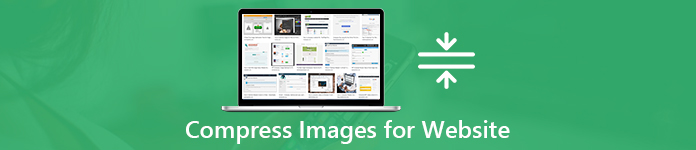
- Часть 1. Преимущества сжатия изображений для Интернета
- Часть 2. Самый простой способ сжатия изображений для веб-сайтов.
- Часть 3: Как сжать изображения для Интернета с помощью Photoshop
- Часть 4. Часто задаваемые вопросы о сжатии изображений для Интернета
Часть 1. Преимущества сжатия изображений для Интернета
Большие изображения могут замедлить работу ваших веб-страниц. Это создает не самый оптимальный пользовательский опыт. Сжатие изображений для веб-сайтов — это процесс уменьшения размера их файлов. Согласно HTTP Archive, изображения составляют в среднем 21% от общего веса веб-страницы. Основные преимущества сжатия изображений для веб-сайтов включают:
- Улучшить скорость загрузки веб-страниц.
- Улучшите свое SEO. Меньшие файлы изображений ускоряют ваш сайт и занимают более высокие места в результатах поиска.
- Делайте резервные копии быстро.
- Удобно для посетителей, поскольку меньший размер файла использует меньшую пропускную способность
- Требовать меньше места на вашем сервере.
Часть 2. Самый простой способ сжатия изображений для веб-сайтов.
Веб-утилиты — самый простой способ сжатия изображений для веба; однако они обычно имеют некоторые недостатки, такие как ограничение на размер файла. С этого момента мы рекомендуем Apeaksoft бесплатный онлайн-компрессор изображений. Он может удовлетворить все ваши потребности в сжатии изображений веб-сайтов онлайн.
Apeaksoft бесплатный онлайн-компрессор изображений
- Сжатие до 40 изображений онлайн в пакетном режиме.
- Совершенно бесплатно без каких-либо ограничений.
- Не добавлять водяной знак или логотип на сжатые изображения.
- Максимально защищайте качество изображения при сжатии.
- Загрузите каждое сжатое изображение отдельно или все изображения в архиве ZIP.
Короче говоря, Free Online Image Compressor — это хорошая отправная точка для новичков и обычных пользователей, желающих сжимать изображения для веб-сайтов.
Как сжать веб-изображения онлайн
Шаг 1Откройте веб-браузер и посетите онлайн-компрессор изображений непосредственно.
Шаг 2Нажмите Добавить изображения кнопку, чтобы вызвать диалог открытия файла. Найдите и выберите изображения, которые вы хотите разместить на своем веб-сайте, и нажмите кнопку Открыто кнопку, чтобы загрузить их. Или перетащите изображения с жесткого диска на страницу, чтобы загрузить их напрямую.

Шаг 3После завершения загрузки веб-приложение немедленно начинает их сжимать. После сжатия веб-изображений вы можете загрузить меньшие изображения, нажав на Скачать кнопка на каждом файле. Или нажмите Скачать все кнопку, чтобы получить все сжатые изображения в виде ZIP-архива.

Часть 3: Как сжать изображения для Интернета с помощью Photoshop
Photoshop — еще один способ сжатия изображений для веб-сайтов. По сравнению с онлайн-компрессорами изображений, Photoshop предлагает обширные пользовательские параметры и инструменты редактирования изображений. Поэтому он больше подходит для продвинутых пользователей. Если на вашем компьютере уже есть Photoshop, приведенные ниже шаги проясняют рабочий процесс.
Шаг 1Запустите Photoshop и откройте изображение, которое вы хотите использовать для своего сайта. Открой Файл меню на верхней ленте и выберите Сохранить для Интернета, Для некоторых версий Photoshop Сохранить для Интернета опция скрыта в Экспортировать Вкладка Файл .

Шаг 2В диалоговом окне «Сохранить для Web» вы можете предварительно просмотреть исходное изображение и сжатый результат. Оригинал и Оптимизированный вкладки. Найдите правую панель, и вы увидите несколько опций.
Шаг 3Во-первых, отрегулируйте Формат файла в правом верхнем углу. По умолчанию это JPEG, но вы можете изменить его на другие форматы изображений. Когда дело доходит до Компенсация, отрегулируйте значение в зависимости от ваших потребностей. Чем выше, тем больше размер файла. Если вы слишком сильно сжимаете качество изображения, оно станет размытым.

Шаг 4Далее установите флажок рядом с Оптимизированный. Затем решите, следует ли преобразовать в sRGB. Чтобы уменьшить размер изображения, вы можете изменить Ширина и Высота Варианты в Размер изображения области.
Шаг 5Проверьте размер файла в левом нижнем углу. Если он вас устраивает, нажмите кнопку Готово кнопка. В диалоговом окне профиля выберите папку назначения, дайте имя изображению и сохраните его на жестком диске.
Часть 4. Часто задаваемые вопросы о сжатии изображений для Интернета
Вопрос 1: Каков хороший размер изображения для сети?
Ответ: В дополнение к сжатию изображений для веб-сайтов важным элементом является размер изображения. Это может иметь большое влияние на то, как он отображается в Интернете. Мы предлагаем вам использовать изображения шириной от 1500 до 2500 пикселей. Изображения меньше 1500 пикселей могут быть размытыми или пикселизированными, когда они растягиваются.
Вопрос 2: Сколько КБ должно быть веб-изображения?
Ответ: Существует правило 200 КБ. Большинство веб-разработчиков согласны с тем, что 200 КБ — это максимальный размер файла изображения. Эта цифра была протестирована и получена при сочетании нескольких факторов, таких как средний размер изображений, формат, количество изображений на веб-странице. Когда вы сжимаете изображения для Интернета, вы также можете следовать этому правилу.
Вопрос 3: Что лучше для сети, JPG или PNG?
Ответ: Поскольку у JPG и PNG есть свои преимущества и недостатки, вы должны выбрать правильный в соответствии с вашей ситуацией. На практике вы должны использовать JPG для фотографий и PNG для графики и скриншотов.
Заключение
В этой статье показано, как сжимать изображения для веб-сайтов. Прежде всего, сжатие изображений является важной частью SEO и создания веб-сайтов. Кроме того, это также простой способ оптимизировать ваши веб-страницы. Photoshop может оптимизировать изображение для веб-сайта с различными параметрами. Если вы ищете более простой инструмент, мы предлагаем вам попробовать Apeaksoft Free Online Image Compressor. Еще вопросы? Пожалуйста, оставьте сообщение в области комментариев под этим постом.




